Командалар арқылы imei huawei e173 өзгертіңіз. Модемді смартфон ретінде анықтайтын етіп өзгертіңіз. AT пәрмендері арқылы Huawei модемінің құлпын қалай ашуға болады. Huawei модемдеріндегі тағы бір қарапайым IMEI әдісі
Модем мысалында IMEI қалпына келтіру\өзгерту HUAWEIАлдымен сіз жүктеп алуыңыз керек QPST. Жүктеп алу: QPST 2.7 Build323
1. Орнату QPST.
2. Іске кірісейік QPST конфигурациясы: Бастау - Барлық бағдарламалар - QPST - QPST конфигурациясы
3. құрылғы менеджері -> Порттар (COM және LPT)Порт нөмірін табыңыз (үшін Huawei-3G қолданбалы интерфейсі)
4. Порт нөмірі болмаса, « Жаңа порт қосыңыз" (Жаңа порт қосу)
5. Мұнда сіз таңдайсыз COM порты сәйкес келеді 3G қолданбасының интерфейсі

6. Модеміңіз осылай көрінуі керек

7. басыңыз Клиенттерді бастау«жоғарғы жағында

8. таңдау RF NV Item Manager"

9.
Осындай терезе пайда болады
10.
басыңыз Параметр - Компорт - Портты таңдау


12.
Оқу/өңдеу процесі басталады NV элементімодемнен
Көрсетілген нәтижеде біз қажетті элементті көрмейміз ( NV_UE_IMEI_I)

13. Қайта басыңыз " Файл«және таңдау» Қолдау көрсетілетін RF NV элементтерін оқыңыз"

Енді бәрі көрінетін болады Н.В.ұпай

14. таңдаңыз ( NV_UE_IMEI_I) Менде нөмірдің астында бар 550
15. Мұнда сіз оң жақтан көресіз 9 бос өрістер (егер сізде жоқ болса IMEI)

16. Жәшікке белгі қойыңыз» Hex«ал бос өрістерге біз жаңасын жазамыз IMEI. Бірақ сіз бастапқы форматта жазбауыңыз керек (бұл мүмкін емес). 3 44 30 40 85 11 33 67 ) және Hex пішімінде (бұл қажет 8 3A 44 03 4 58 11 33 76)
Маңызды:Бірінші өрісте міндетті түрде мәнді енгізіңіз - 8
Екінші өрісте IMEI-нің бірінші саны келесідей: 3A
Бесінші терезеде мәннің бір цифрын енгізіңіз (түпнұсқада IMEIбұл 4-ші таңбалар жинағы, әдетте ондаған ( 10,20...80,90
)
Қалған терезелерде сандар айнадағы кескінге енгізіледі.
Мысалы: нақты IMEI - 3 23 54 30 15 61 53 37
Нені енгізу керек - 8 3A 32 45 3 51 16 35 73
17. IMEI енгізілді, қайта басыңыз " Файл«және таңдау» Телефонға тек тізімдегі NV элементін жазыңыз"
Барлық IMEIорнатылған.
Маңызды: бірінші рет IMEI кодын дұрыс және өте мұқият жазыңыз, тек бір әрекет болады, екінші рет IMEI жазудан қорғалған болады.
Сіз мұны модемдермен бірдей етіп көруге болады. ZTE MF.
Huawei модемдеріндегі тағы бір қарапайым IMEI әдісі
IMEIкөмегімен өзгертуге болады AT командаларыЖәне . Бұл қалай жасалады және командалар.
1. Модем компьютерге қосылған және оған барлық драйверлер орнатылған болуы керек.
2. Алдымен модемге келесі пәрменді береміз at^datalock="код"тырнақшалармен және түймешігін басыңыз « Енгізіңіз«жауап болуы керек ЖАРАЙДЫ МА, мұнда сөз кодының орнына модемнің IMEI кодын пайдаланып оның құлпын ашу кодын жазасыз. Бұл пәрмен модем жадына жазуға тыйым салуды жояды.
3. Содан кейін модемді өшірмей, IMEI өзгерту пәрменін береміз at^cimei="жаңа imei"тырнақшалармен және түймешігін басыңыз « Енгізіңіз«жауап болуы керек ЖАРАЙДЫ МАжаңа орнына қайда IMEIкеректісін жаз.
НАЗАР АУДАРЫҢЫЗ!!! Сіз барлық әрекеттерді өз тәуекеліңізге және тәуекеліңізге байланысты жасайсыз. Сайт әкімшілігі сіздің әрекеттеріңіз үшін жауапкершілік көтермейді. IMEI өзгерту толығымен заңды емес! (дәлелдер жоқ). Осы тақырыптағы ұсыныстарды орындау арқылы сіз салдарларға толық жауапкершілікті аласыз.
Бұған дейін веб-сайтымызда IMEI-ге өзгерту тақырыбын қозғадық әртүрлі құрылғылар. Оның ішінде әртүрлі өндірушілер. Бүгін біз осы материалдарды жариялауды жалғастырамыз және HUAWEI модемдерінде IMEI-ді қалай өзгерту керектігін қарастырамыз.
Ең алдымен, сізге Qualcomm өнімдерін қолдау құралдары (QPST) қажет, оны біздің веб-сайттан тегін жүктеп алуға болады. Әрі қарай:
1. QPST орнатыңыз.
2. QPST конфигурациясын іске қосыңыз: Бастау-Барлық бағдарламалар-QPST-QPST конфигурациясы
3. Құрылғы менеджері -> Порттар (COM және LPT) Порт нөмірін табыңыз (Huawei-3G қолданба интерфейсі үшін)
4. Порт нөмірі болмаса, «Жаңа порт қосу» түймесін басыңыз

5. Мұнда 3G қолданбасының интерфейсіне сәйкес келетін COM портын таңдаңыз

6. Модеміңіз осылай көрінуі керек

7. Жоғарғы жағындағы «Клиенттерді бастау» түймесін басыңыз

8. “RF NV Item Manager” таңдаңыз.

9. Келесі терезе пайда болады
10. Setting-Comport-Port таңдаңыз
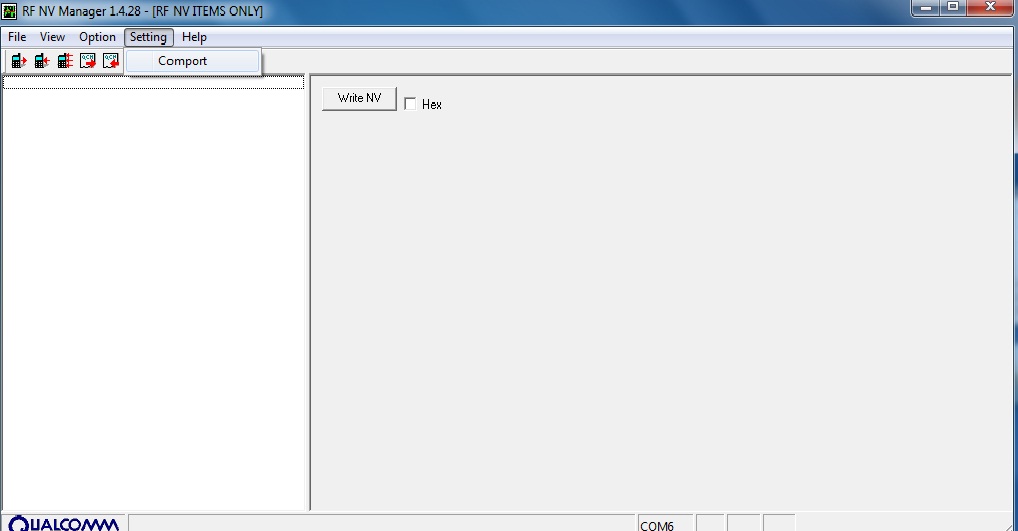

12. Модемнен NV элементін өңдеуді оқу процесі басталады
Көрсетілген нәтижеде біз қажет элементті көрмейміз (NV_UE_IMEI_I)

13. «Файл» түймесін қайтадан басып, «Қолдау көрсетілетін RF NV элементтерін оқу» опциясын таңдаңыз.

Енді барлық NV элементтері көрінетін болады

14. (NV_UE_IMEI_I) таңдаңыз, менде 550 нөмірі бар
15. Мұнда сіз оң жақта 9 бос өрісті көресіз (IMEI жоқ болса)
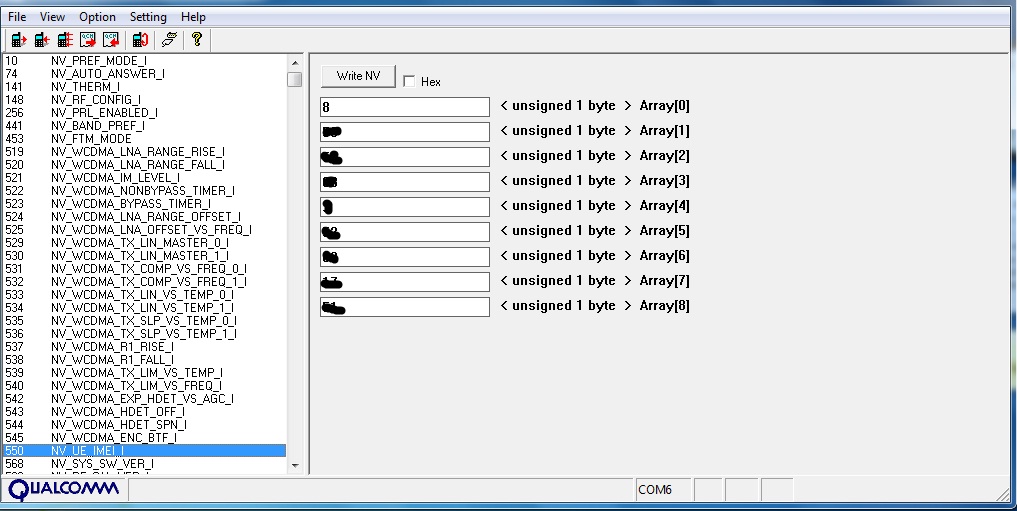
16. «Hex» ұяшығын белгілеп, бос өрістерге жаңа IMEI жазыңыз. Бірақ сіз бастапқы форматта емес (бұл мүмкін емес 3 44 30 40 85 11 33 67), бірақ Hex форматында (бұл қажет 8 3A 44 03 4 58 11 33 76) жазуыңыз керек.
Маңызды: бірінші өріске мәнді енгізуді ұмытпаңыз - 8
Екінші өрісте IMEI-нің бірінші саны келесідей: 3A
Бесінші терезеде мәннің бір цифрын енгізіңіз (бастапқы IMEI-де бұл 4-ші таңбалар жинағы, әдетте ондаған (10,20...80,90)
Қалған терезелерде сандар айнадағы кескінге енгізіледі.
Мысал: нақты IMEI - 3 23 54 30 15 61 53 37
Нені енгізу керек - 8
3A 32 453
51 16 35 73
17. IMEI енгізілді, қайтадан «Файл» түймесін басып, «Телефонға тек тізімдегі NV элементін жазу» таңдаңыз.
Барлық IMEI орнатылған.
Маңызды: бірінші рет IMEI кодын дұрыс және өте мұқият жазыңыз, тек бір әрекет болады, екінші рет IMEI жазудан қорғалған болады.
Мұны ZTE MF модемдерімен де дәл осылай жасап көруге болады.
Huawei модемдеріндегі тағы бір қарапайым IMEI әдісі
IMEI AT пәрмендері мен көмегімен өзгертуге болады терминалдық бағдарламалар. Бұл қалай жасалады және командалар.
1. Модем компьютерге қосылған және оған барлық драйверлер орнатылған болуы керек.
2. Алдымен модемге тырнақшалармен келесі пәрменді береміз ^datalock=”code”, мұнда сөз кодының орнына модемнің IMEI кодын пайдаланып модемнің құлпын ашу кодын жазасыз. Бұл пәрмен модем жадына жазуға тыйым салуды жояды.
3. Содан кейін модемді өшірмей, IMEI-ді тырнақшалармен ауыстыру пәрменін береміз at^cimei=“new imei” мұнда жаңа IMEI орнына қажеттісін жазыңыз.
| AT командасымодемнің кейбір функцияларын басқаруға қызмет етеді. Пәрмендерді енгізуге болады арнайы бағдарламалар, ол Windows XP жүйесіне орнатылған гипертерминалға қарағанда әлдеқайда қарапайым. Ол үшін келесі бағдарламаларды пайдалануға болады: My Huawei Terminal, DC-Unlocker немесе Mini Mobile Data. Бұл бағдарламаларды пайдаланбас бұрын модемді пайдалана алатын барлық басқа бағдарламаларды жабу керек. Huawei модемдері үшін COM портына қосылу керек «3G ДК интерфейсі», COM портындағы ZTE MF модемдері үшін «ZTE меншікті USB модемі». Қалай қолдануға болады, суреттерге қараңыз, бәрі өте қарапайым. Бірнеше пәрмен болса, алдымен біреуін енгізіңіз - Enter пернесін басыңыз, содан кейін келесісін және Enter пернесін қайтадан басыңыз. |




